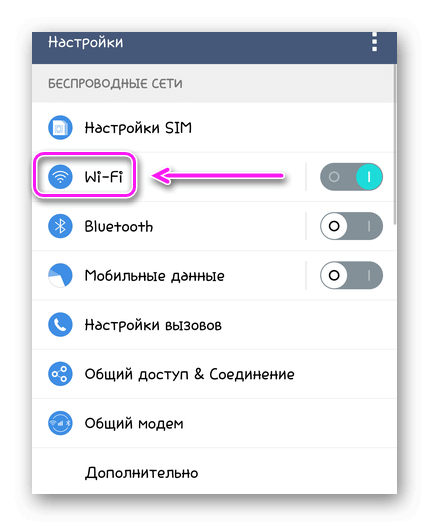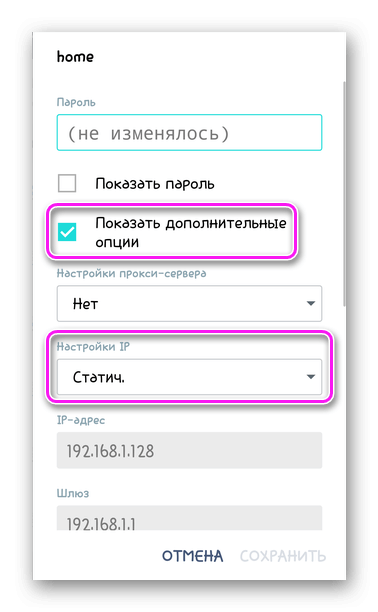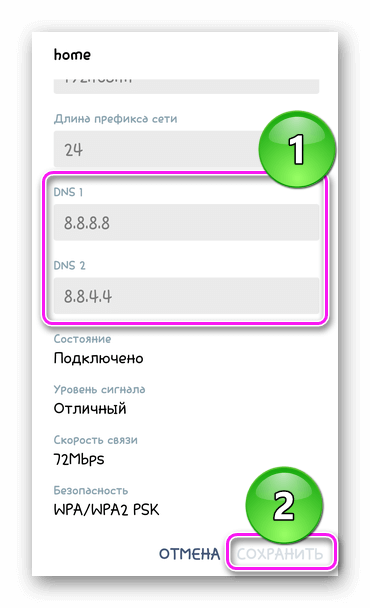Разберемся, что это значит — не удалось найти ip-адрес сервера. Что делать, если это случилось в Яндекс или batla.geim.pro? На самом деле проблемы возникают с разными ресурсами, это и vk.com, и youtube.ru, и ok.ru.
Что означает эта ошибка?
Для начала, прежде, чем принимать меры для решения этой проблемы, надо понять сам механизм возникновения проблемы. Это проблема возникает, когда происходит сбой подключения. Как правило, это происходит в связи с ошибками, возникающими или со стороны пользователя, или на сервере самого сайта (на его хостинге).

- неполадки на стороне сервера интернет-провайдера;
- мусор, забивший сетевые каналы;
- действие вирусов, или действие антивируса, который блокирует выход на сайт;
- изменены сетевые настройки (роутера, адаптера, ОС) и тд.
Кстати, последнее возникает у пользователей, которые только что удалили антивирус Avast или Nod 32.
Телефон не подключается к WI-FI, не удаётся получить IP-адрес.ошибка аутентификации/does not connect

Что с этим делать?
Сначала нужно проверить доступность ресурса для других пользователей. Можете попросить знакомых попробовать зайти на сайт и узнать, испытывают ли они похожие проблемы, или у них все происходит. В этом случае проблема однозначно на вашей стороне.
Обратите внимание:
Так же можно попробовать зайти на сайт при помощи мобильного телефона или другого компьютера. Если не получается, то, возможно, проблема у вашего интернет-провайдера. Не торопитесь и подождите какое-то время, после чего повторите попытку подключения.

Если при подключении с другого устройства все работает исправно, значит проблема в самом ПК.
Что делать, если проблема в самом ПК?
- Проверяем верность введенного URL.
- Пробуем открыть сайт при помощи другого веб-браузера (Google Chrome, Opera, Mozilla Firefox).
- Почистите кэш и кукис. Нажмите CTRL+H. В открывшемся меню ищем пункт «Очистить историю».
- Попробуйте отключить все возможные расширения и дополнения в браузере. Можно отключать их по одному, чтобы понять, какое именно расширение виновато в проблеме.
- Возможно, проблема возникла на одном портале. Попробуйте зайти на другие сайты. Если в целом у вас подключен интернет и все сайты открываются, кроме этого одного, то на самом сайте могут вестись технические работы. В этом случае следует подождать, периодически проверяя доступность.
- Как вариант, попробуйте перезагрузить роутер. Для этого отключите его от сети, подождите 5 минут и подключите снова. Это может помочь, если у вас WI-FI.
- Если подключение интернета происходит без роутера, по кабелю или модему, в настройках перейдите в «Параметры сети и Интернет». Там выберете подходящий пункт и отключитесь от сети. Повторно подключитесь к ней через некоторое время. Возможно выполненное переподключение решит вашу проблему.
- Если непосредственно перед возникновением неполадки вы скачивали или устанавливали какое-то приложение, попробуйте сбросить сеть в «настройках сети и интернета». После этого перезагрузите ПК и попробуйте подключиться заново. В Windows версии 7 или 8.1 для этого можно использовать программу «Fixit».
- Воспользуйтесь утилитой CC Программа почистит мусор, а он часто ведет к подобного рода сбоям.
Обратите внимание:
Еще варианты, но теперь более сложные:
- Необходимо вручную открыть и просмотреть hosts. Каким образом его найти? Он находится по пути: «WindowsSystem32driversetc». Далее требуется открыть его при помощи блокнота и удалить все содержимое.
- Попробуйте отключить стандартную утилиту «защитник Windows». Для этого необходимо зажать комбинацию клавиш Win+R, и в открывшемся окне вписать команду «netsh advfirewall set allprofile sstate off». Этот набор символов отключит встроенную защиту. Для его запуска потребуется повторить процедуру, но в строке команд заменить «off» на «on».
- Эту же процедуру можно проделать, используя одну лишь панель управления. Для этого перейдите в свойства брандмауэра и, отметив стрелочкой иконку отключения, выполните команду.
- Если предыдущие пункты не помогли, можно попробовать почистить DNS-кэш. Для этого зажимаем комбинацию клавиш WIN+R и в строку команд вбиваем CMD. После этого — следующую команду «ipconfig/flushdns». Также можно прибегнуть к командам «netsh winsock reset» и «ipconfig/registerdns». После того, как вы выполнили эти пункты, не забудьте перезагрузить ПК.
- Если вы дошли до этого пункта, то возможно вам поможет отключение «прокси», который по умолчанию встроен в браузер.
- Откройте специальное функциональное поле «выполнить», и впишите туда следующую команду: «ncpa.cpl». Далее откройте свое подключение и выберите 4 TCP/IPv4, после чего откройте его свойства. Там вас интересуют цифры, вбитые в поле «DNS-сервер». Если он стоит в автоматическом режиме, переведите его на ручной и вбейте 8.8.8.8 и 8.8.4.4.

Если ничего из перечисленных пунктов не помогло, вероятнее всего, ваш компьютер заражен вирусом. Попробуйте воспользоваться разными антивирусами, запустив сканирование. Если они ничего не найдут, это еще не повод отчаиваться. Дело в том, что антивирусные программы не всегда видят вирусы, попробуйте сторонние утилиты, нацеленные на поиск вирусного ПО. После нахождения вируса удалите его и перезагрузите ПК.
В случае, если похожая проблема возникла на девайсе с операционной системой Android, попробуйте запустить систему в безопасном режиме. Скорее всего причиной возникновения проблемы является последнее установленное приложение. Для решения возникшей проблемы очистите технику от вредоносной программы и перезагрузите девайс.
Итак, что это значит — не удалось найти ip-адрес сервера. Что делать и как решить? Происходит ли это на Яндекс, batla.geim.pro, или на любом другом ресурсе, пробуйте почистить компьютер, прогнать систему антивирусом и следовать предложенному алгоритму действий. Делитесь своими решениями, если получилось справиться с проблемой.
Источник: stink3r.ru
Исправить IP-адрес сервера не удалось найти в Windows 10


Во время серфинга в Интернете в браузере вы можете столкнуться с ошибкой IP-адрес сервера. Это распространенная проблема для пользователей Google Chrome. Мы предлагаем вам полезное руководство, которое исправит ошибку «Не удалось найти IP-адрес сервера» в Windows 10. Итак, продолжайте читать!
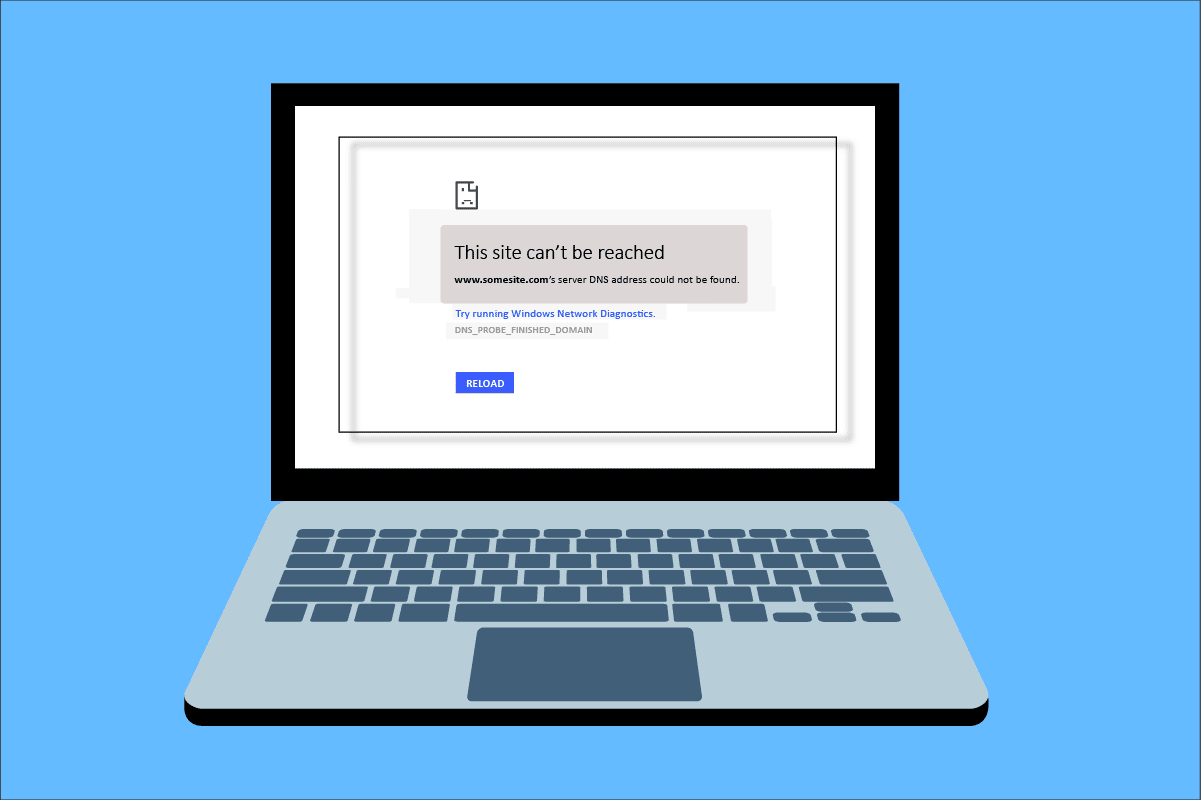
Как исправить IP-адрес сервера, который не может быть найден в Windows 10
Одним из самых популярных веб-браузеров является Google Chrome. Однако, если вы столкнулись с ошибкой при просмотре в браузере Chrome, не беспокойтесь! Эта проблема может быть вызвана различными причинами, такими как;
- Нестабильное подключение к Интернету
- Поврежденный кеш браузера и файлы cookie
- Неверный IP-адрес
- Поврежденный кэш DNS
- Устаревшие сетевые драйверы
Здесь мы перечислили все возможные способы решения указанной проблемы в Windows 10.
Способ 1: устранение неполадок сетевого адаптера
Указанная проблема может возникнуть из-за вашей сетевой ошибки. Вы можете запустить средство устранения неполадок сетевого адаптера, чтобы исправить любые ошибки с сетевым адаптером. Прочтите наше руководство по устранению неполадок с сетевым подключением в Windows 10.
Создание и управление учетными записями или разрешениями пользователей Windows с помощью базового пользовательского интерфейса

Способ 2: очистить кеш браузера
Файлы кеша в вашем веб-браузере могут быть повреждены. Вы можете попробовать очистить кеш и файлы cookie вашего браузера и попытаться проверить, сохраняется ли ошибка по-прежнему или нет. Выполните следующие действия, чтобы очистить кеш браузера.
1. Запустите браузер Chrome.
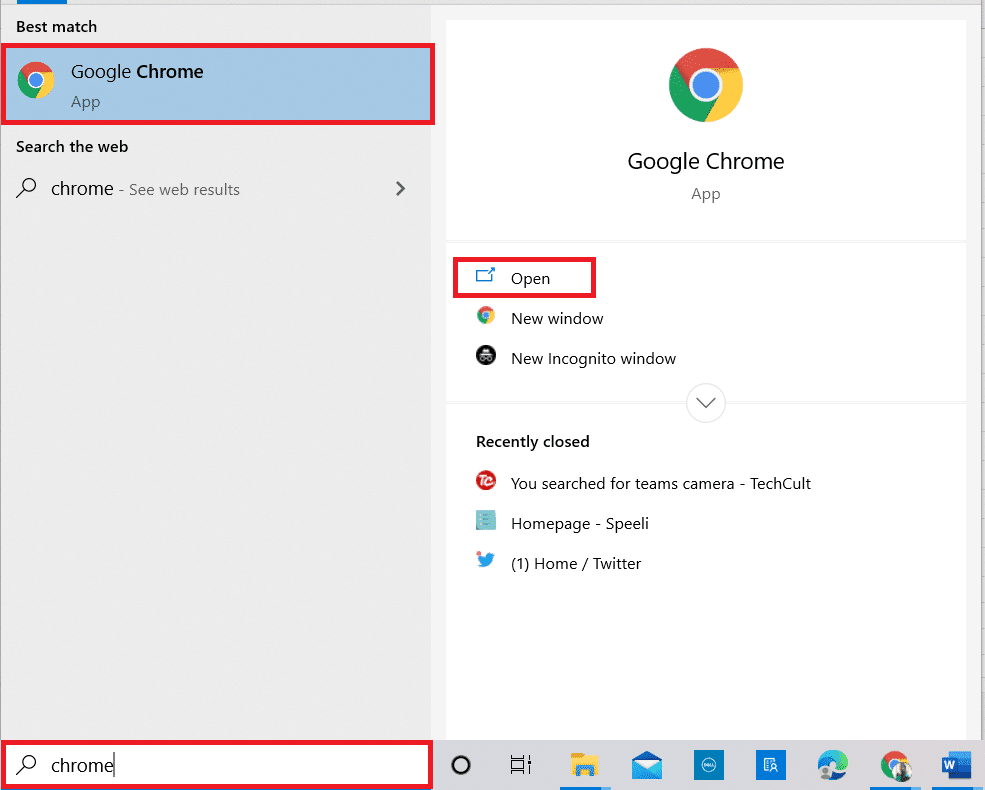
2. Теперь нажмите на трехточечный значок в правом верхнем углу.
3. Здесь нажмите на опцию «Дополнительные инструменты».
4. Затем нажмите «Очистить данные просмотра…».
Примечание. Вы можете ввести chrome://settings/clearBrowserData в строке поиска, чтобы напрямую открыть страницу истории браузера.
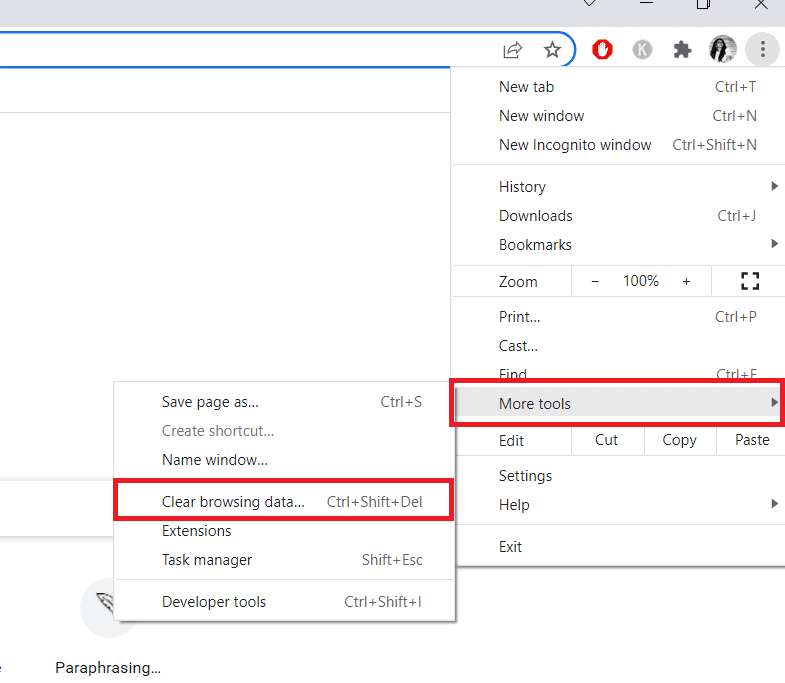
5. Здесь выберите Диапазон времени в следующем окне и установите флажки Файлы cookie и другие данные сайта и Кэшированные изображения и файлы отмечены.
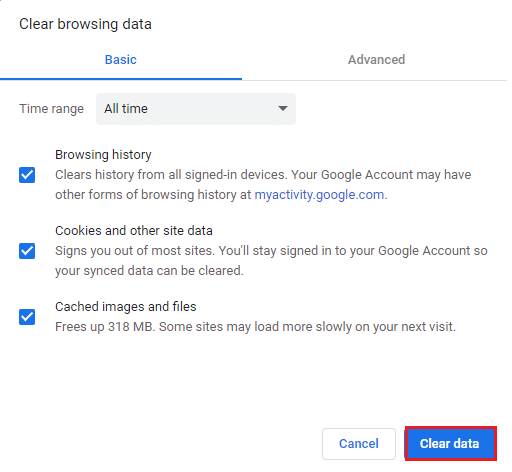
6. Наконец, нажмите «Очистить данные».
Способ 3: очистить кеш DNS
Вы можете попробовать очистить кеш DNS, чтобы исправить ошибку IP-адрес сервера, которая не может быть найдена. Следуйте нашему руководству, чтобы очистить и сбросить кеш DNS в Windows 10.
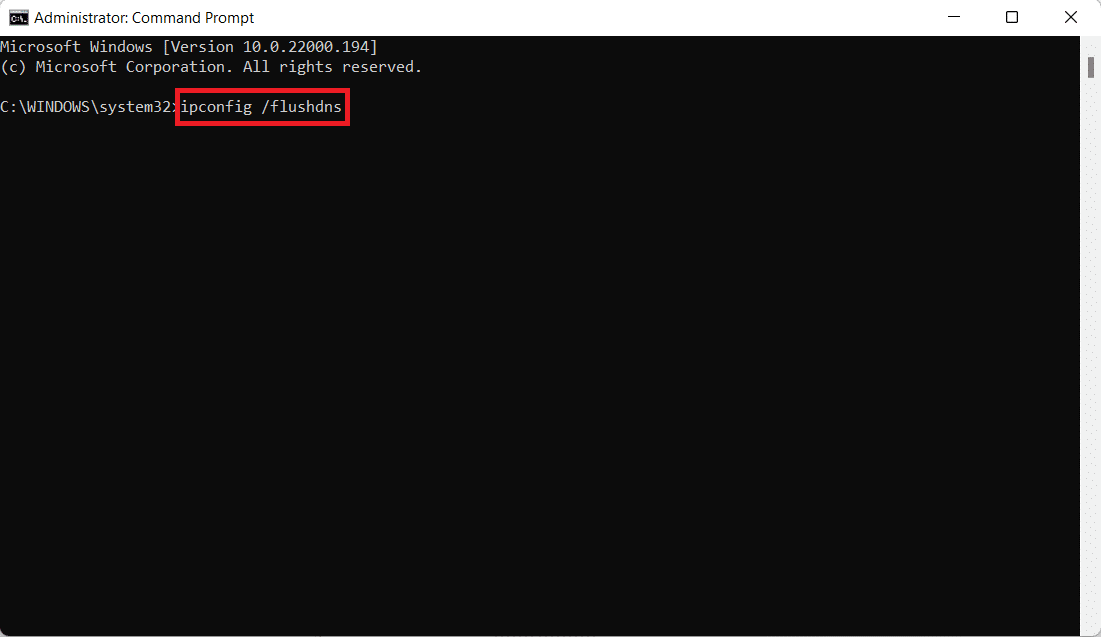
Способ 4: освободить и обновить IP-адрес
Вот шаги, чтобы освободить и обновить IP-адрес.
1. Нажмите клавишу Windows, введите «Командная строка» и нажмите «Запуск от имени администратора».
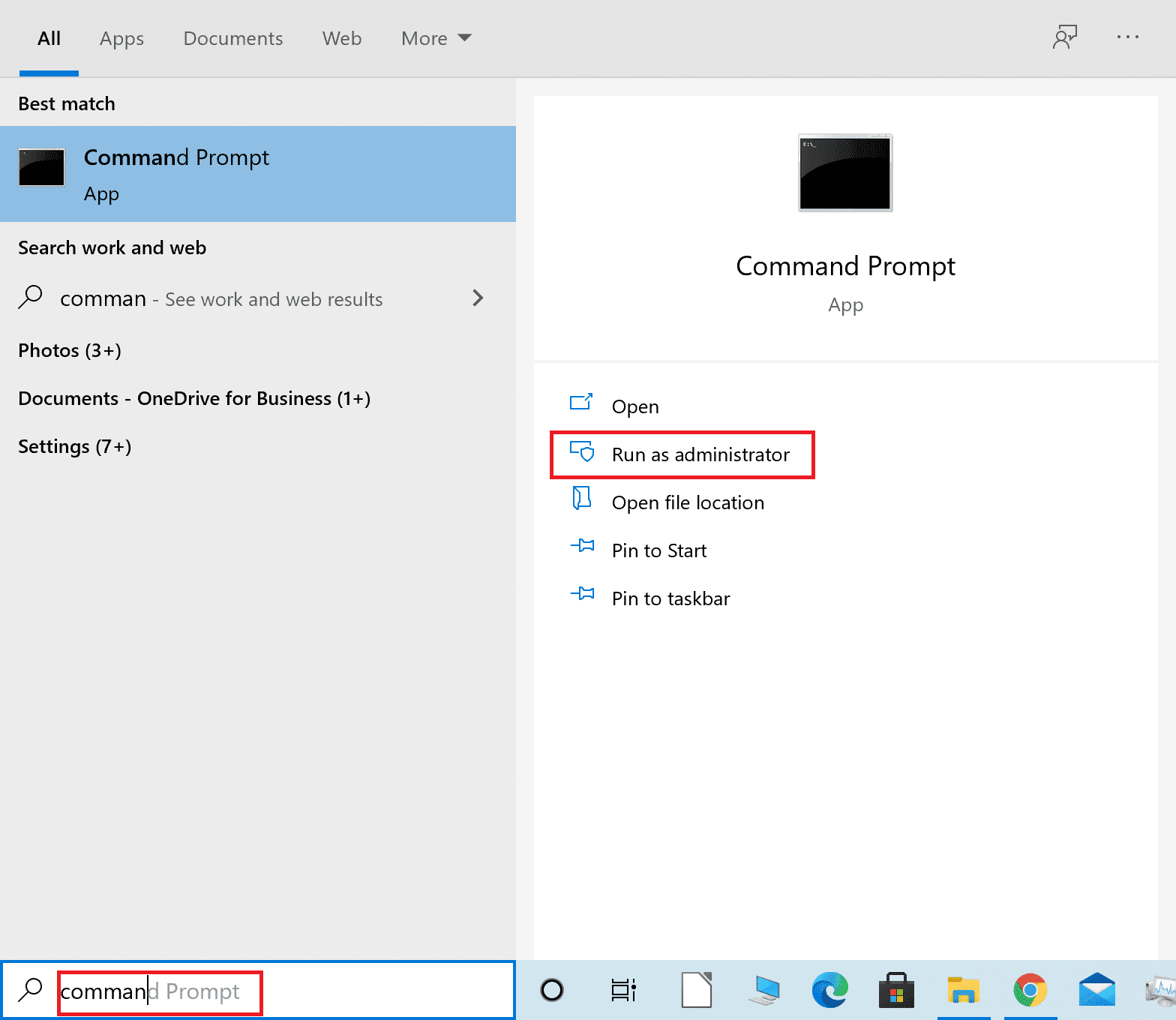
2. Во-первых, вы должны очистить кеш DNS, как показано в методе 2.
3. После завершения описанного выше процесса введите ipconfig /release и нажмите клавишу Enter.
Как добавить Google Фото в приложение Windows Photos

4. Затем введите ipconfig/renew и нажмите Enter, чтобы обновить свой IP-адрес.

Способ 5: изменить DNS-адрес
Неверный DNS-адрес также вызывает указанную ошибку Chrome. Вы можете изменить свой DNS-адрес, чтобы исправить ошибку. Выполните указанные шаги, чтобы изменить DNS-адрес.
1. Нажмите клавишу Windows, введите Панель управления и нажмите Открыть.
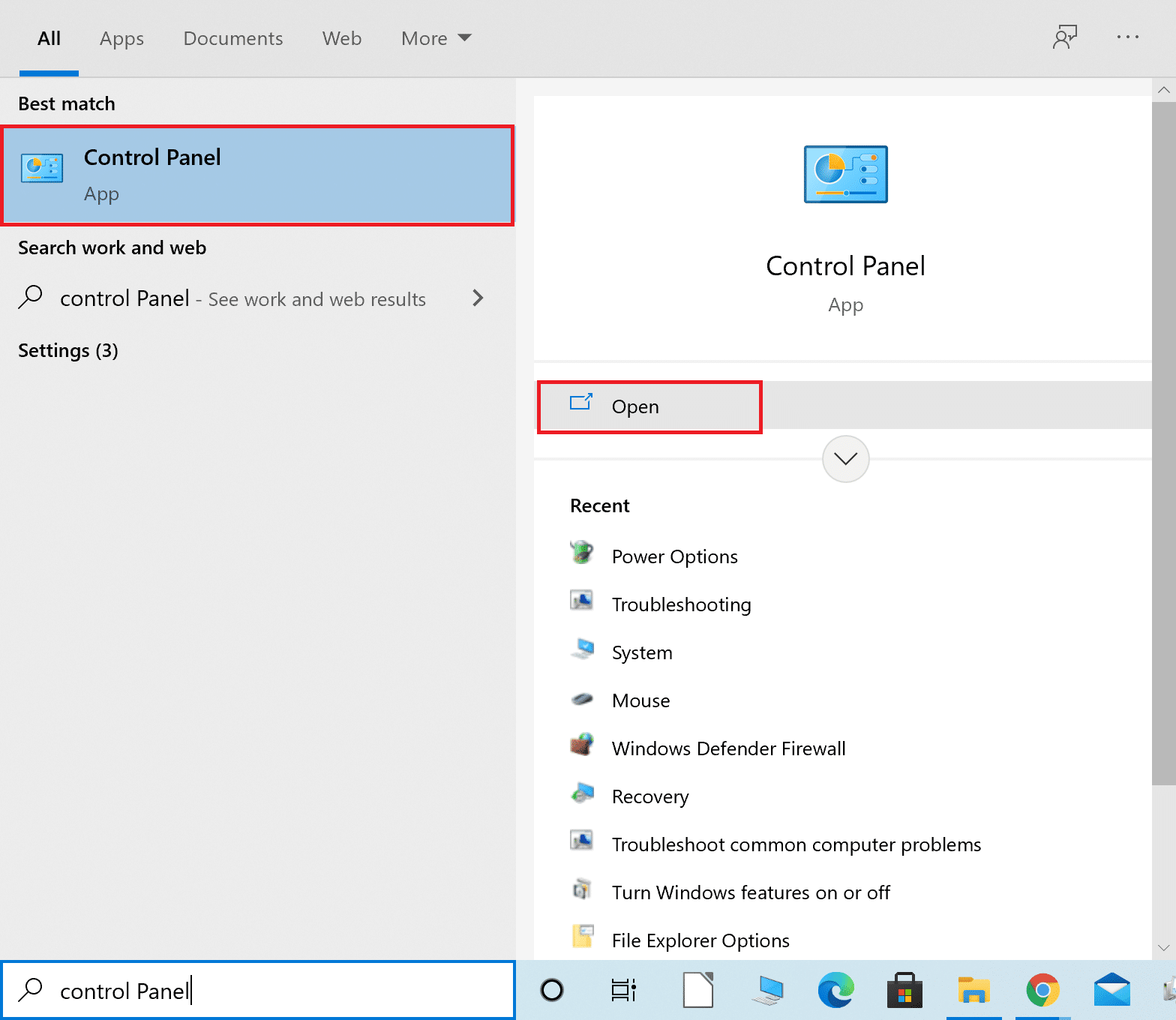
2. Установите «Просмотр по > категории» и нажмите «Просмотр состояния сети и задач».
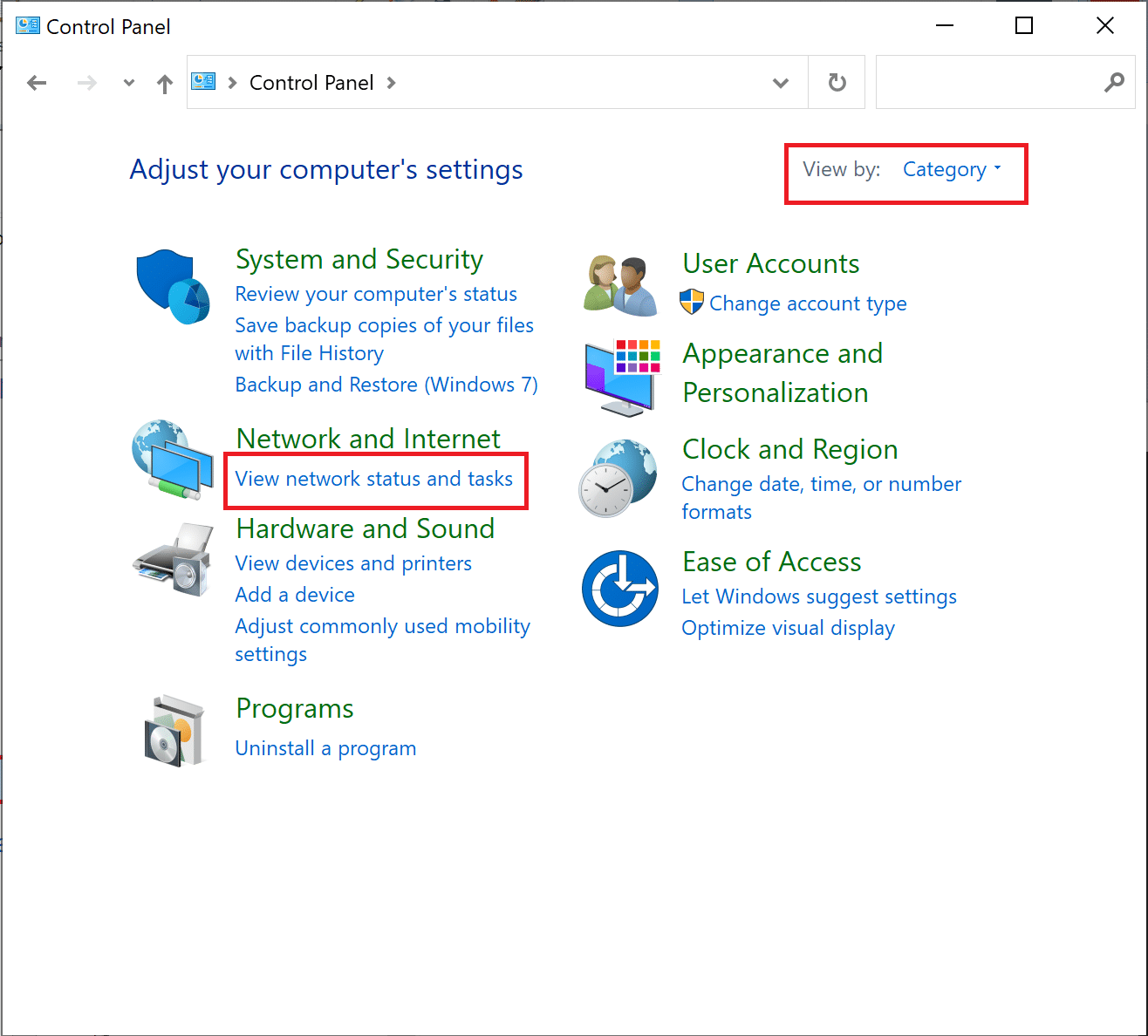
3. Теперь нажмите «Изменить настройки адаптера» на левой боковой панели.
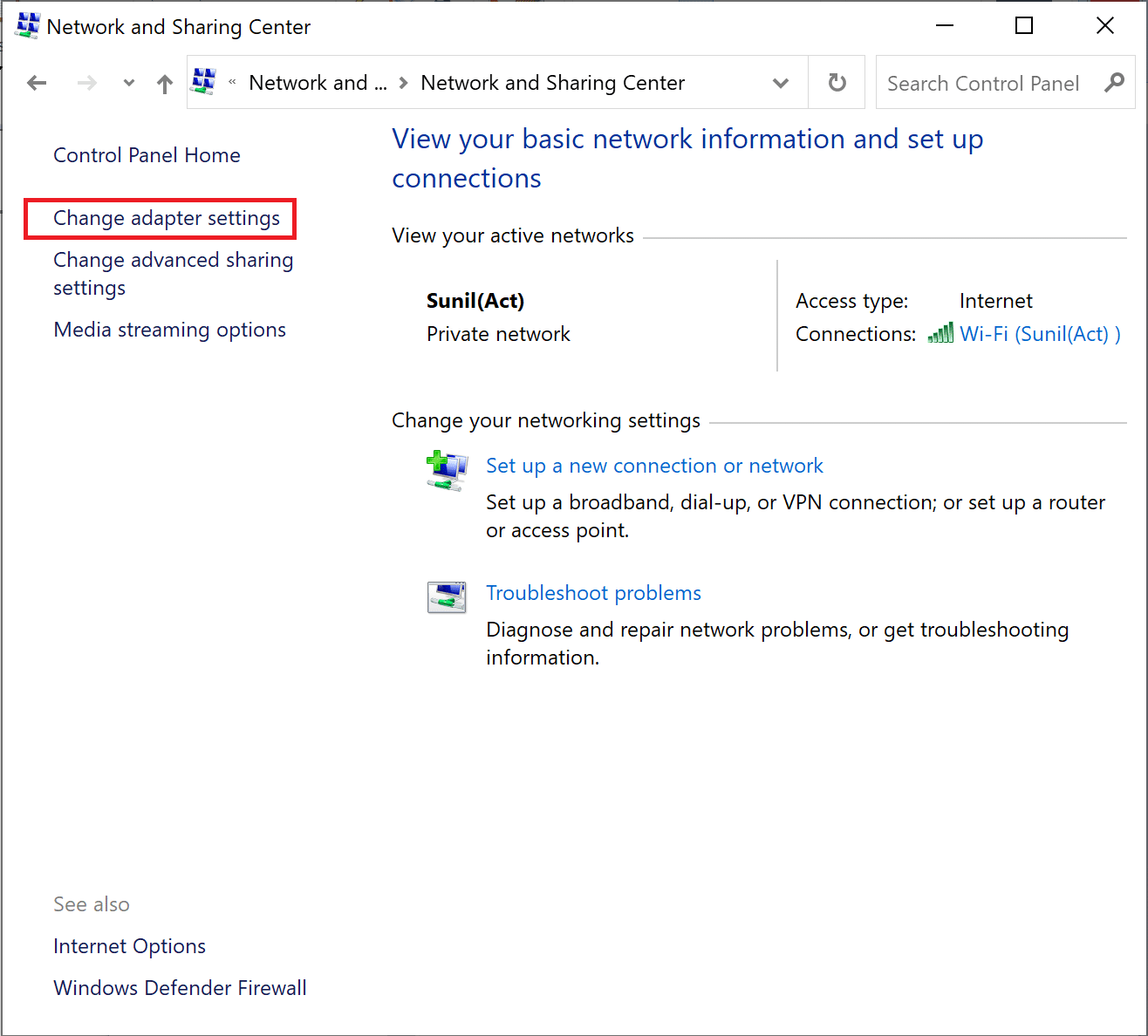
4. Затем щелкните правой кнопкой мыши текущее активное подключение к Интернету и выберите «Свойства», как выделено.

5. В окне свойств дважды щелкните Протокол Интернета версии 4 (TCP/IPv4).
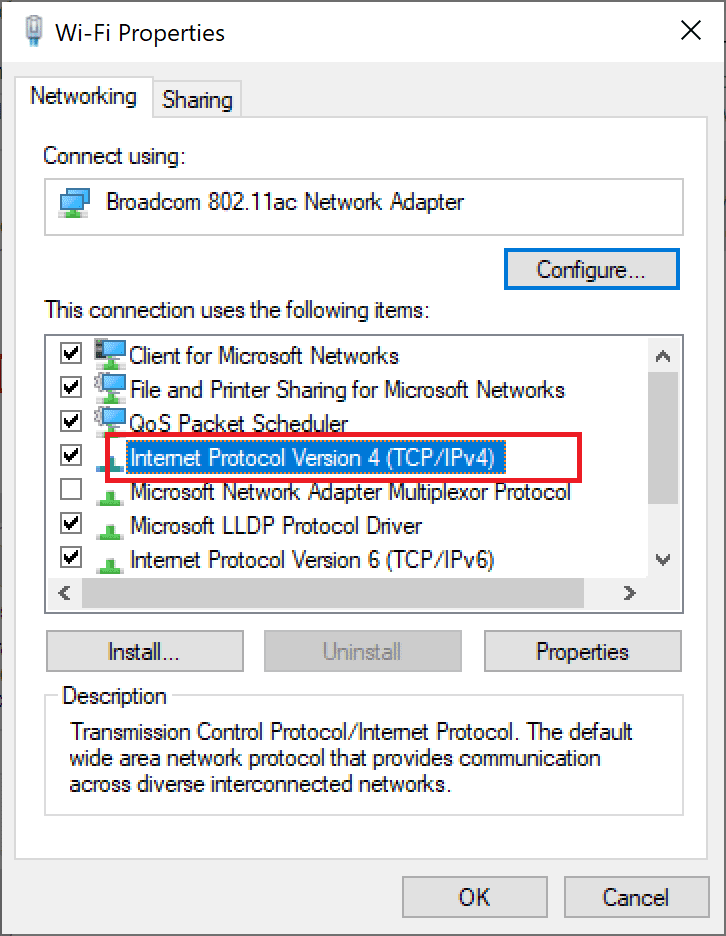
6. Затем отметьте параметры «Получить IP-адрес автоматически» и «Использовать следующие адреса DNS-серверов», как выделено.
6а. В качестве предпочтительного DNS-сервера введите общедоступный DNS-адрес Google следующим образом: 8.8.8.8.
6б. И на альтернативном DNS-сервере введите другой общедоступный DNS Google как: 8.8.4.4.
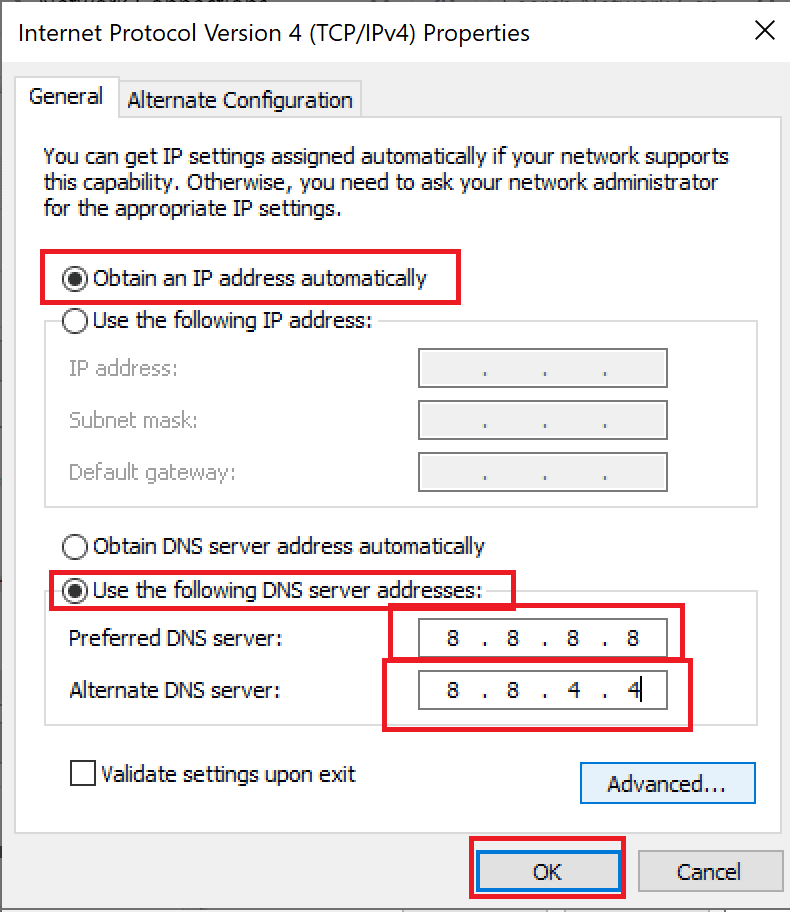
7. Наконец, нажмите OK, чтобы сохранить изменения и перезагрузить компьютер.
Способ 6: перезапустить кеш DNS
Вы можете выполнить следующие действия, чтобы перезапустить кеш DNS.
1. Нажмите одновременно клавиши Windows + R, чтобы открыть диалоговое окно «Выполнить».
2. Затем введите services.msc и нажмите клавишу Enter, чтобы открыть окно «Службы».

2. Откроется окно «Службы», найдите службу «DNS-клиент». Щелкните правой кнопкой мыши DNS-клиент и выберите «Перезагрузить».
Как использовать контроллер PS3 с ПК с Windows
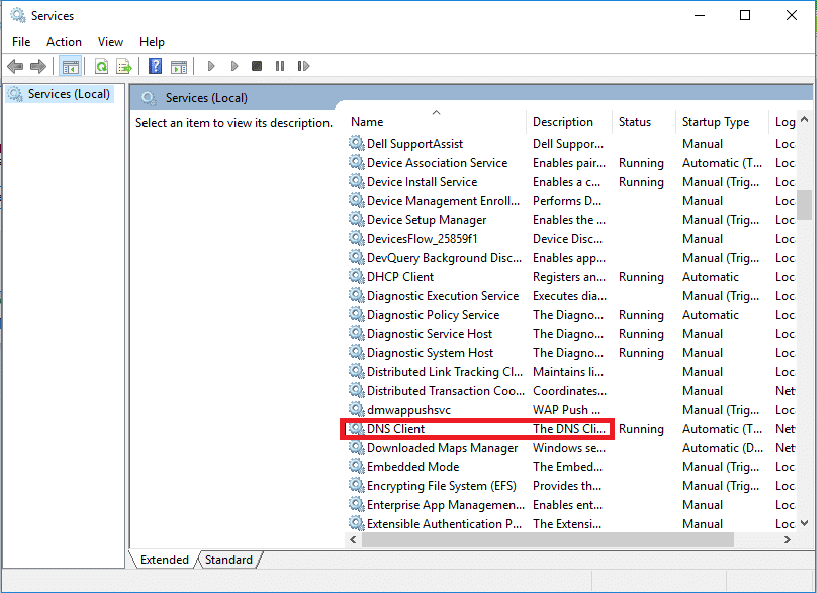
Примечание. Если вы не нашли вариант перезапуска и не можете перезапустить его с помощью этого метода, вам не о чем беспокоиться. Вам просто нужно открыть командную строку с повышенными правами в вашей системе.
3. Введите следующую команду и нажмите клавишу Enter.
net stop dnscache
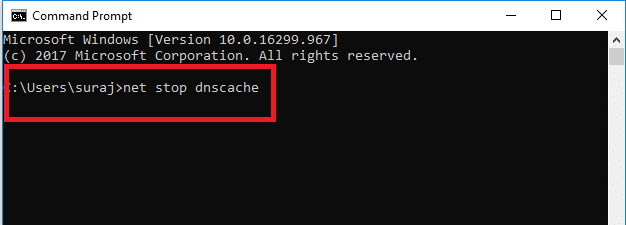
5. Чтобы запустить его снова, введите данную команду и нажмите клавишу Enter.
net start dnscache
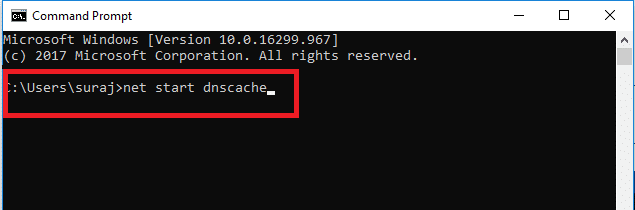
Способ 7: обновить сетевой драйвер
Устаревший сетевой диск также может привести к ошибке «Не удалось найти IP-адрес сервера». Если у вас не установлены последние версии драйверов, это может привести к ошибкам и нестабильному сетевому соединению. Таким образом, обновление сетевого драйвера необходимо для хорошего сетевого подключения. Прочтите наше руководство по обновлению сетевых драйверов в Windows 10.

Способ 8: проверьте настройки прокси-сервера
Если вы используете прокси-сервер, использование определенного прокси-сервера может создать проблемы с вашим Интернетом. Вы можете изменить свой прокси-сервер, чтобы решить эту проблему. Выполните шаги, перечисленные ниже, чтобы проверить настройки прокси-сервера.
1. Нажмите клавишу Windows, введите «Прокси» и нажмите «Изменить настройки прокси» в результатах поиска.
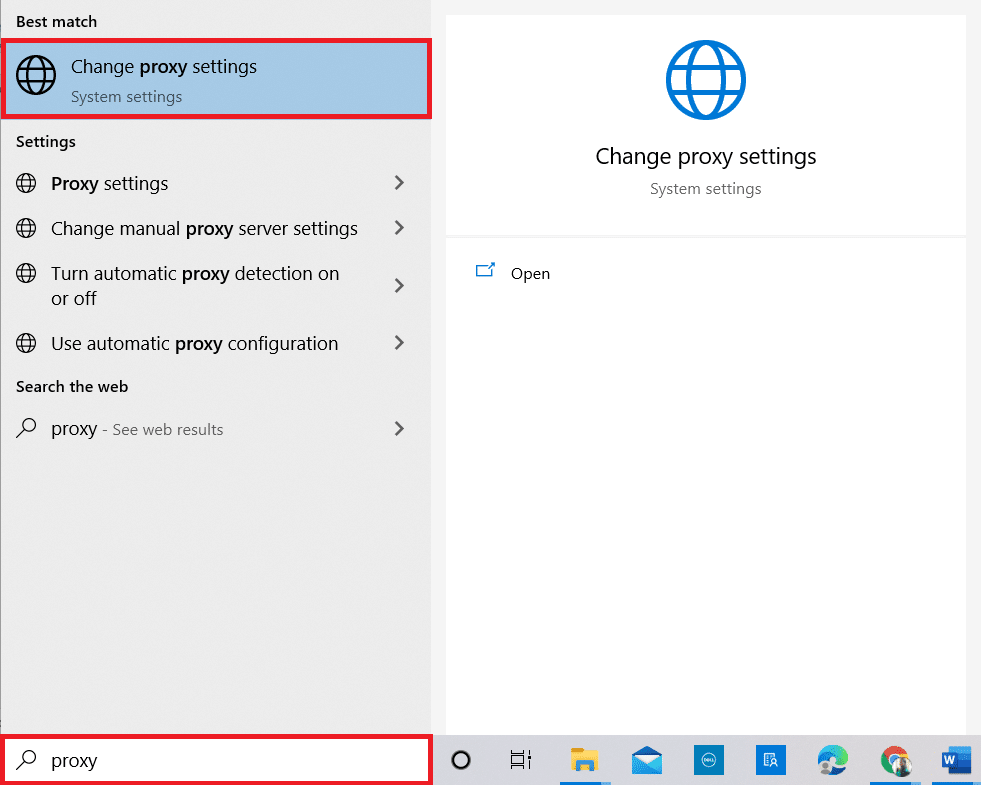
2. Здесь включите переключатель для автоматического определения настроек.
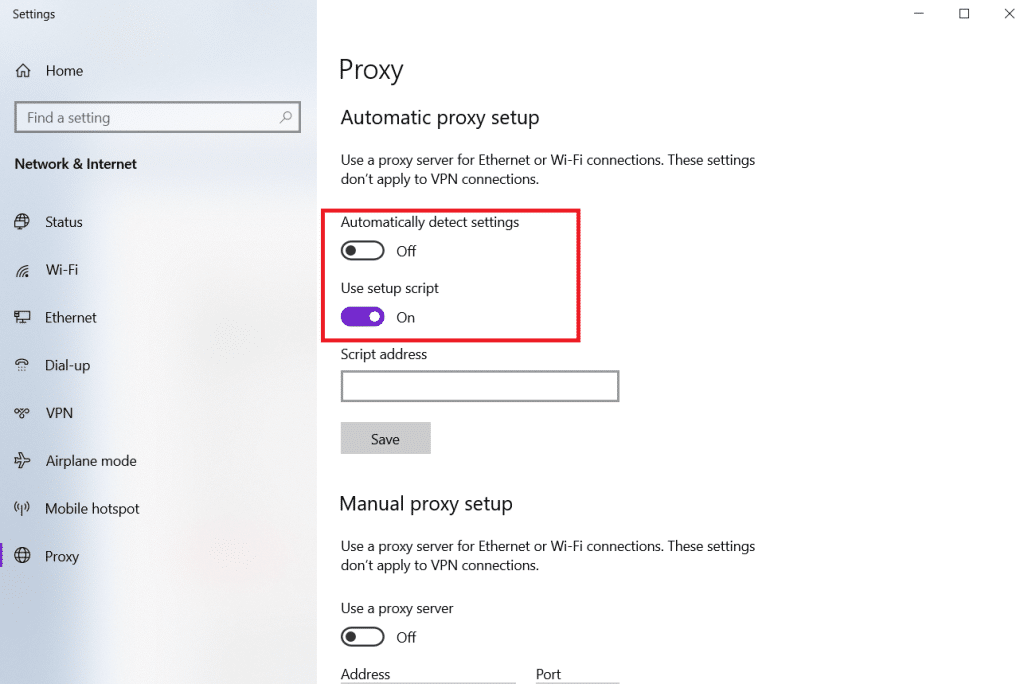
Бесконечное получение IP адреса на Android при подключении к WiFi
Если получение IP адреса Android длится бесконечно и телефон не подключается к WiFi проблема в неверно введенном пароле, параметрах WLAN или выбранном имени девайса. Решают проблему в 1-3 тапа.
С чего начать
Чтобы не тратить время зря и исключить неисправность роутера или отсутствие выхода в интернет :

- Перезагрузите роутер и смартфон/планшет, попробуйте выйти в интернет.
- Подключиться к точке доступа с любого другого устройства.
Если интернет после предложенных манипуляций не заработал :
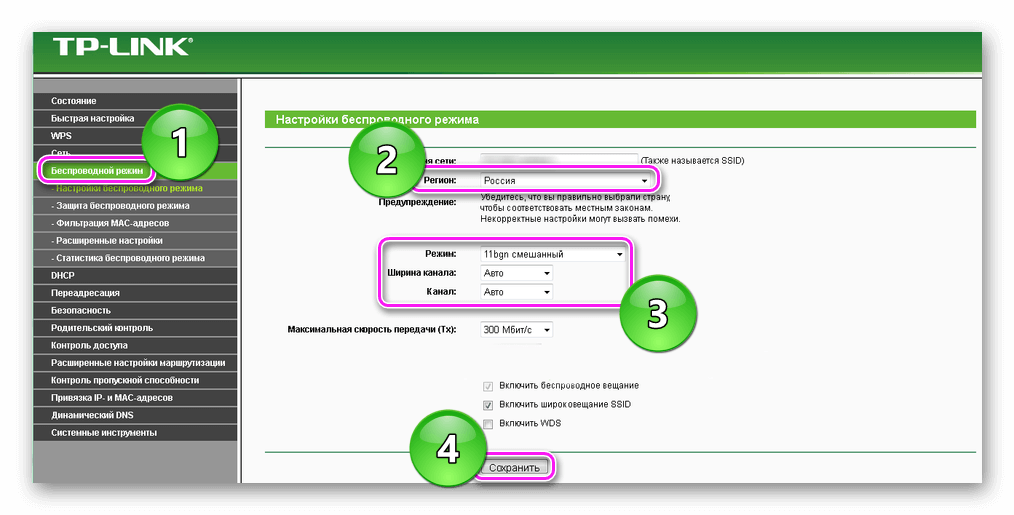
- обратитесь к провайдеру с вопросом о подключении к сети (ремонт на линии, забыли заплатить);
- зайдите в настройки роутера через панель администратора, попробуйте изменить имя, канал, частотный диапазон.
Проблемы со смартфоном
Убедившись в исправности роутера, возможностью подключить к нему другие девайсы и наличием интернета, переходим к надстройке мобильного гаджета.
Неверный пароль
При неверной последовательности, зачастую происходит «Ошибка аутентификации», но не исключено продолжительное получение IP:
- Через «Настройки» пройдите во «WLAN».

- Удерживайте палец на активном соединении и выберите «Удалить/ Забыть». Когда дополнительное меню не появляется, щелкните по иконке «i» и выберите необходимый параметр оттуда.

- Переподключитесь к точке, воспользовавшись правильным паролем.
Отключение постоянного поиска
Эта функция занимается постоянным поиском сетей даже при выключенном модуле, из-за чего происходят сбои и “наслоение” параметров одной точки доступа на другую:
- Снова перейдите во «WLAN» через «Настройки». Здесь откройте «Расширенные настройки».


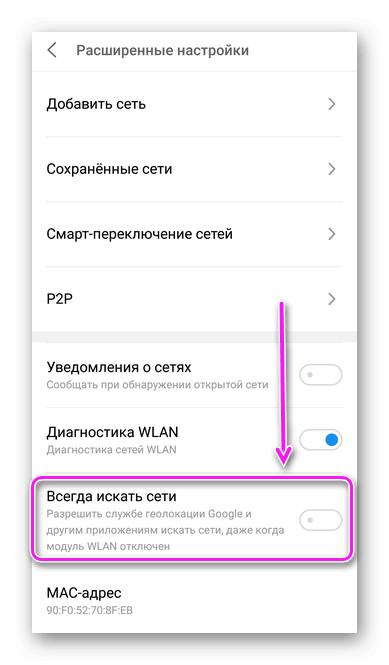
Рекомендуем: Как можно запустить файл «.exe» на андроид?
Некоторые телефоны не подключаются к Вай Фай и пишут про получение IP адреса при названии телефона на русском языке. Не выходя из вкладки с дополнительными параметрами, поменяйте его на английский.
Включение статичного IP
Сбой в работе беспроводного соединения бывает вызван неверно выставленными параметрами беспроводной сети. Подробно об этом написано в материале «Андроид не подключается к WiFi». Ниже рассмотрим только переключение режима работы ИП и смены DNS :
- Пройдите в «Wi-Fi» воспользовавшись «Настройками».

- Удерживайте палец на точке доступа, чтобы выбрать «Изменить сеть».

- Выделите «Показывать дополнительные параметры», в «НастройкиIP» установите «Статичный».

- Теперь пролистайте страницу вниз и в полях «DNS 1/2» задайте 8.8.8.8 и 8.8.4.4. Затем щелкните по «Сохранить».

Получение IP-адреса — распространенная ошибка при попытке установить связь с беспроводной сетью, вызванная неверно введенным паролем или настройками подключения.
Источник: appsetter.ru